هنوز چیزی از معرفی ویندوز 11 نگذشته بود که نسخه بتا ویندوز 11 منتشر شد و در دسترس کاربران علاقهمند به امتحان ویندوز جدید قرار گرفت. از آنجایی که این نسخه، نسخه بتا ویندوز 11 است، به احتمال زیاد باگها و مشکلات زیادی خواهد داشت. با این حال، ما در این مقاله سعی کردیم در سادهترین حالت، به شما نحوه دانلود و نصب ویندوز 11 را آموزش دهیم. با آموزش نصب و راه اندازی ویندوز 11، همراه فروشگاه هدف بمانید.
حالا وقتشه! اینو بخون دریافت رایگان ویندوز 10، تنها با چند کلیک
معرفی ویندوز 11
قبل از آموزش نصب و راه اندازی ویندوز 11، بهتر است نخست اطلاعاتی از نسخه جدید ویندوز را به صورت خلاصه به شما کاربران عزیز ارائه دهیم. مایکروسافت در تاریخ 3 تیر 1400 در طی رویدادی، نسخه جدید ویندوز یعنی ویندوز 11 را معرفی کرد.طی این رویداد و روزهای بعد، مایکروسافت از پروژه ویندوز 11 اطلاعات نسبتا زیادی از این ویندوز را از طریق انتشار تصاویر و ویدیوهایی، ارائه داد.
بر اساس این اطلاعات منتشر شده، ظاهرا این بار مایکروسافت در توسعه ویندوز 11، دست به الگو برداریهایی از سیستم مک کرده و خوب این الگو برداری ظاهر جذابی به ویندوز 11 داده و در کنار ویژگیهای منحصر به فرد و خلاقانه خود به یک مجموعه کاربردی برای کاربران تبدیل شده است.
یکی از این ویژگیها، طراحی خاص رابط کاربری ویندوز 11 است که تا حدودی به مک شباهت دارد. چیدمان آیکونهای تب پایین نیز تغییراتی داشتهاند که البته کاربر میتواند آن را متناسب با سلیقه خود تغییر دهد.
یکی از نکاتی که در معرفی ویندوز 11 به آن توجه شد، شباهت ویژگیهای ویندوز 11 با پروژه کنسل شده ویندوز 10X بود. البته خود مایکروسافت تایید کرد که برخی از ویژگیهای پروژه ویندوز 10X یا همان پروژه Sun Valley که کنسل شد، به نسخه جدید ویندوز انتقال داده شد.
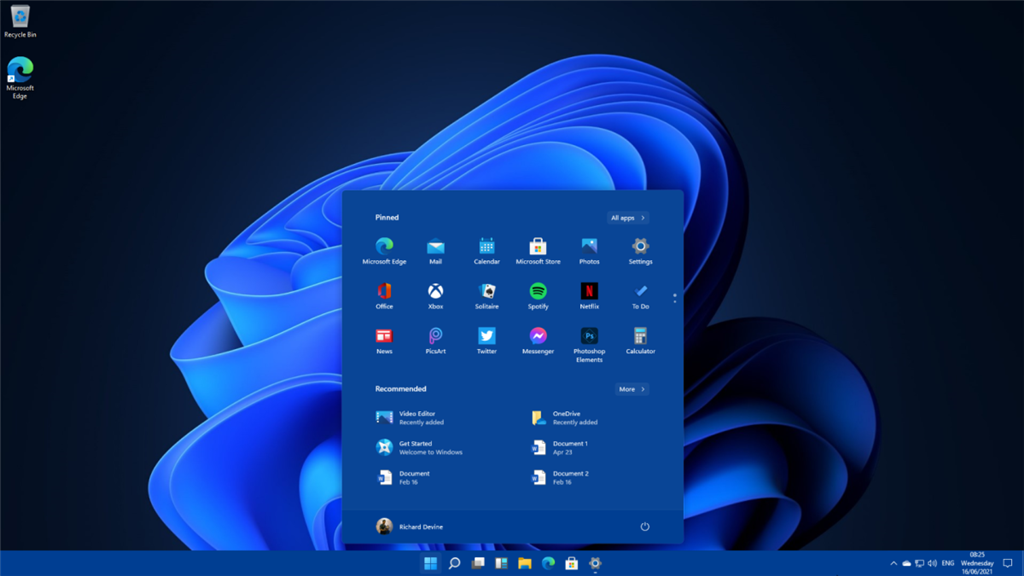
ویژگیهای مهم ویندوز 11 در یک نگاه:
- وجود اپلیکیشن توسعه یافته Chat به عنوان یک پیام رسان ویندوزی که قابلیت چت کردن و برقراری تماس صوتی و تصویری دارد.
- بهبود قابلیتهای گیمینگ از جمله بهبود HDR صفحه و DirectX ultimate .
- شباهتهای ظاهری به سیستم مک.
- قابلیتهای جدید که از نسخه منحل شده ویندوز 10x منتقل شدند.
تاریخ دقیق انتشار نسخه عمومی ویندوز 11 هنوز به صورت دقیق مشخص نشده اما مایکروسافت اعلام کرده که ویندوز 11 در طی یک آپدیت رایگان برای ویندوز 10 منتشر خواهد شد. با این حال نسخه بتای این ویندوز اکنون در دسترس است و علاقهمندان به مشاهده ویژگیهای جدید ویندوز 11، میتوانند این نسخه را دانلود و نصب کنند.
آموزش دانلود و نصب ویندوز 11
نسخه بتای ویندوز 11، بعد از پیوستن به پروژه ویندوز اینسایدر (Windows Insider) قابل دریافت میشود. البته باید بدانید که این نسخه هنوز نسخه کاملی از ویندوز 11 نیست و قطعا با باگها و اشکالاتی مواجه خواهید شد. در واقع هدف اصلی از عرضه این نسخه، شناخت باگها و اشکالات ویندوز 11 و گزارش آنها توسط اعضای ویندوز اینسایدر است.
اگر فکر میکنید مشکلات مربوط به نسخه اولیه ویندوز 11 ممکن است شما را آزرده کند، بهتر است تا انتشار نسخه عمومی ویندوز 11 صبر کنید. با این حال، ما در ادامه این مقاله به آموزش دانلود، نصب و راه اندازی ویندوز 11 میپردازیم.
پیش نیازهای نصب ویندوز 11
ویندوز 11 برای اینکه به راحتی روی سیستم شما قابل اجرا باشد، ابتدا باید سیستم عامل شما به سیستم عامل مورد نیاز ویندوز 11 همخوانی داشته باشد تا بعد از نصب دچار مشکل نشوید. به طور کلی اگر سیستم شما آماده نصب ویندوز 11 نباشد، ممکن است هنگام طی کردن مراحل نصب به مشکل بر بخورید.
ویندوز 11 برخلاف نسخههای قبلی، نیاز به پردازنده یا همان CPU 64 بیتی با فرکانس یک گیگاهرتز دارد. در صورتی که برای نسخههای قبلی ویندوز، پردازنده 32 کافی بود.این ویندوز برای اجرا شدن روی سیستم، نیاز به رم 4 گیگ و فضای 64 گیگی دارد. همچنین صفحه نمایش شما باید حداقل 9 اینچ با میزان وضوح 1366 در 768 باشد تا ویندوز به درستی اجرا شود.
یکی دیگر از اقدامات مورد نیاز قبل از وارد شدن به پروسه دانلود و نصب ویندوز 11، فعال کردن TPM 2.0 در سیستم است. اگر سیستم شما بروز و جدید باشد، به احتمال زیاد از TPM 2.0 پشتیبانی میکند.
برای فعال کردن TPM ابتدا باید بر اساس نوع پلتفرم و پردازنده اقدام کرد.
به منظور فعال سازی TPM در پردازنده AMD این مراحل را طی کنید:
- مراجعه به صفحه تنظیمات بایوس از طریق فشردن کلید F2 بعد از ری استارت ویندوز
- وارد شدن به گزینه Advanced در بالای منو تنظیمات
- فعال کردن گزینه fTPM Switch و ذخیره کردن تنظیمات با کلید F10
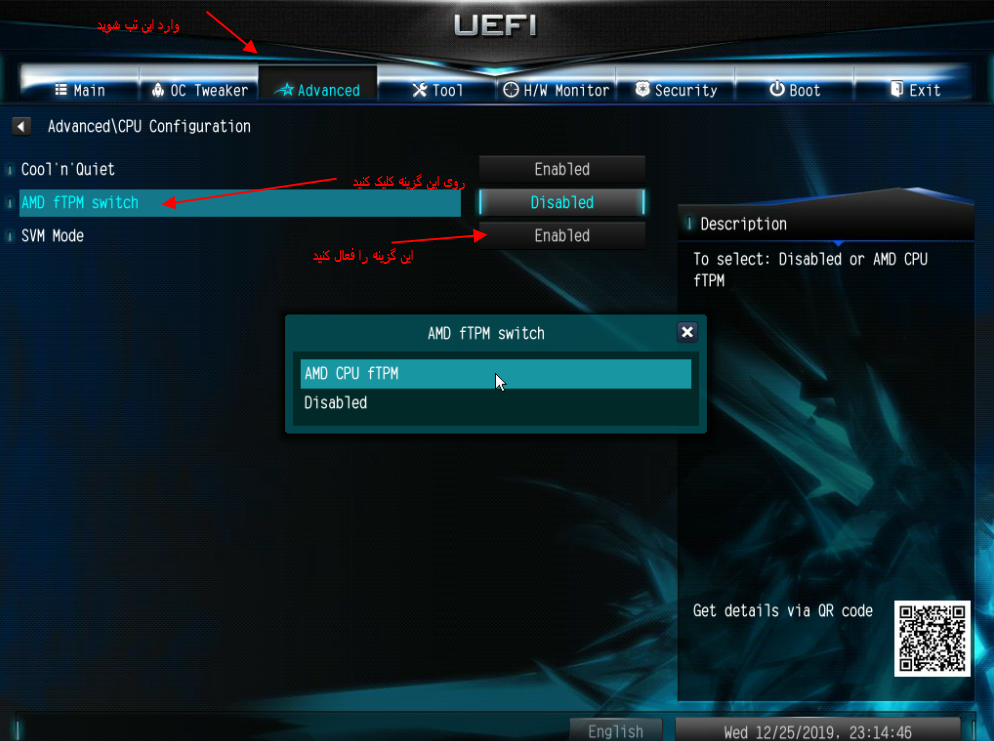
به منظور فعال سازی TPM در پردازنده INTEL مراحل زیر را طی کنید:
- وارد شدن به صفحه تنظیمات بایوس به روش ذکر شده در قسمت بالا
- باز کردن تب Advanced
- فعال کردن گزینه PTT و ذخیره تغییرات با فشردن کلید F10
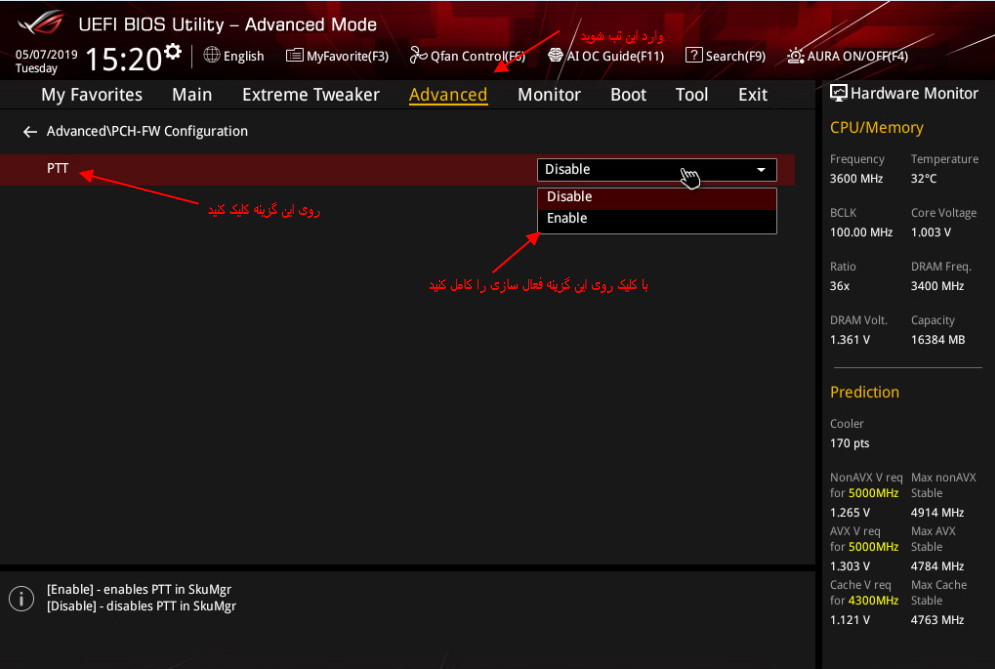
حداقل سیستم مورد نیاز نصب ویندوز 11
- پردازنده (CPU): 64 بیتی با فرکانس یک گیگاهرتز
- رم: 4 گیگ
- فضای ذخیره: 64 گیگ
- صفحه نمایش: حداقل 9 اینج با وضوح تصویر 1366 در 768
- پردازنده گرافیکی سازگار با DirectX 12 و WWWDM 2.X
- پشتیبانی سیستم از TPM 2.0t و UEFI
- پشتیبانی از قابلیت Secure Boot
اگر هر یک از المانهای بالا متناسب با سیستم شما نبود، پیشنهاد میکنیم از نصب نسخه بتای ویندوز 11 روی سیستم صرف نظر کنید تا به مشکلی بر نخورید.
آموزش دانلود و نصب ویندوز 11
نسخه بتای ویندوز 11 به منظور آشنایی با محیط ویندوز و رابط کاربری آن، همچنین فهمیدن باگها و مشکلات، در اختیار اعضای ویندوز اینسایدر قرار گرفته و شما میتوانید با عضویت در ویندوز اینسایدر، این نسخه از ویندوز 11 که مخصوص توسعه دهندگان است را آزمایش کنید. بازهم خاطر نشان کنیم که این نسخه طبیعتا پر از باگ و مشکلات نرم افزاری است. به همین دلیل پیشنهاد میشود که روی سیستمی که باهاش فعالیت میکنید نصب نکنید. البته میتوانید با تبدیل درایور اضافی خودتان به پارتیشن این مشکل را حل کنید.
ویندوز اینسایدر و عضویت در آن
ویندوز اینسایدر شامل گروهی از منتقدان و توسعه دهندگان هستند که قصد دارند زودتر از عرضه عمومی ویندوز 11، آن را تجربه کنند و مشکلات و باگهای آنها را پیدا کنند و آن را به مایکروسافت گزارش کنند.
قبل از هر کاری اول باید به عضویت ویندوز اینسایدر یا همان Windows Insider Program در بیایید تا بتوانید به نسخه بتا ویندوز 11 دسترسی پیدا کنید. به منظور عضویت در ویندوز اینسایدر مراحل زیر را طی کنید:
1. ابتدا از طریق این لینک وارد سایت ویندوز اینسایدر شوید.
2. سپس با کلیک روی گزینه sign in وارد اکانت مایکروسافت خود شوید.

3. بعد از وارد شدن به اکانت، در صفحه باز شده تیک پذیرفتن قوانین و مسئولیتها را بزنید و روی گزینه Register Now بزنید.
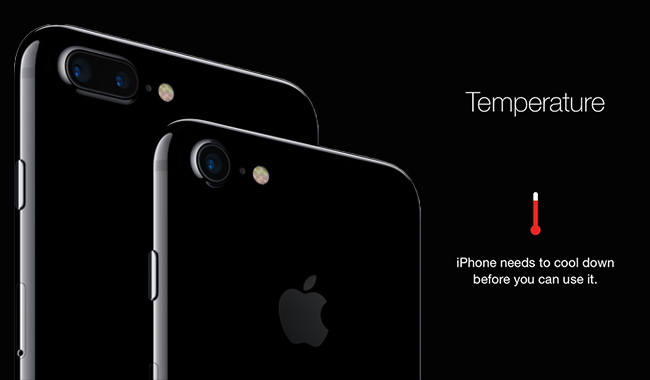
4. اکنون وارد Settings یا همان تنظیمات سیستم خود شوید و به ترتیب وارد Update & Security و Windows Insider Program شوید.

5. بعد از طی کردن مسیر مرحله قبل روی گزینه Get Started کلیک کنید.
6. در صفحه باز شده روی علامت مثبت کلیک کنید تا اکانت مایکروسافت شما لینک شود.
7. در ادامه روی گزینه Dev Channel که فعلا تنها نسخه منتشر شده از ویندوز 11 است کلیک کنید و روی confirm بزنید.
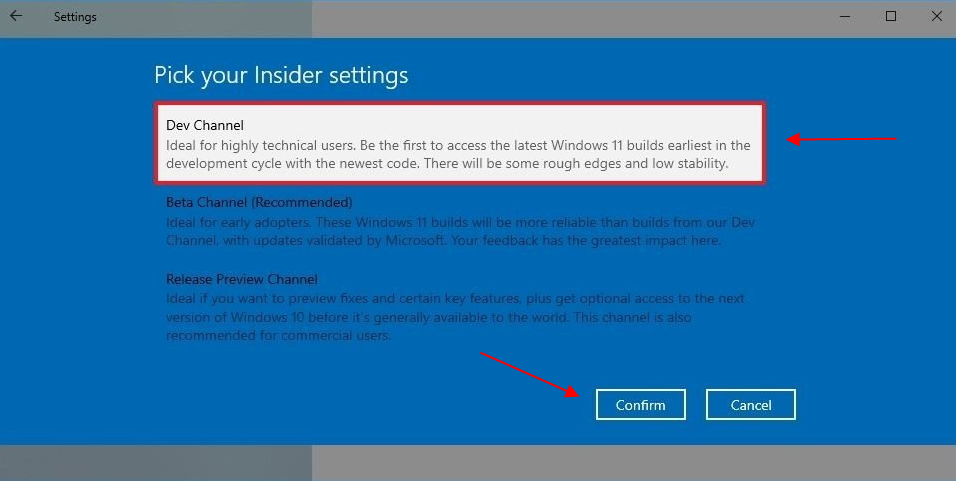
اکنون شما به عضویت ویندوز اینسایدر در آمدید و چیزی با نصب نسخه بتای ویندوز 11 فاصله ندارید.
آموزش نصب ویندوز 11
بازهم پیشنهاد میکنیم برای نصب ویندوز 11 از سیستم اصلی و کاری خود استفاده نکنید زیرا در این صورت تمامی سیوهای شما پاک میشود و ممکن است سیستم شما به مشکل جدی بر بخورد. به منظور نصب ویندوز 11 از یکی از دو روش زیر استفاده کنید:
- بوت دوگانه: نصب دو سیستم عامل روی یک کامپیوتر
- تبدیل درایو به پارتیشن: استفاده از یک درایو اضافه
در ادامه مراحل نصب ویندوز 11 را برای شما ذکر کردیم:
قبل از هر کاری مطمئن شوید که آخرین نسخه ویندوز 10 روی سیستم نصب شده باشد.
1. وارد بخش Settings سیستم خود شوید و به ترتیب روی گزینه Update & Security و سپس گزینه Windows Update کلیک کنید.
2. در تب باز شده، روی گزینه Check for update بزنید تا سیستم شما نسخه بتای ویندوز 11 را جست و جو کند.
3. چند ثانیه صبر کنید تا نسخه بتای ویندوز 11 دانلود شود.
4. بعد از طی کردن مراحل بالا، از شما درخواست میشود که ویندوز را ری استارت کنید؛ روی Restart now کلیک کنید و منتظر نصب ویندوز 11 بمانید.
اکنون نسخه بتای ویندوز 11 روی سیستم شما نصب شده و میتوانید از آن لذت ببرید.
سخن آخر
با اینکه این نسخه از ویندوز هنوز نسخه کامل و بهینه شدهای نیست؛ اما استفاده از آن برای کاربران علاقه مند میتواند هیجان انگیز و جذاب باشد. اما اگر به هر دلیلی با نصب این نسخه از ویندوز موافق نیستید، منتظر عرضه نسخه عمومی ویندوز 11 بمانید که بزودی از طریق یک آپدیت رایگان منتشر میشود. نظر شما در مورد ویژگیهای جدید ویندوز 11 چیست؟ آیا موفق به تجربه نسخه بتای ویندوز 11 شدید؟


